 Libri
Libri
Utilizza Libri per leggere e organizzare la tua libreria di libri e audiolibri e acquistare nuovi libri sul Mac. Stabilisci obiettivi di lettura e tieni traccia dei contenuti che desideri leggere e di ciò che stai leggendo ora.
Nota: Apple Books non è disponibile in tutti i paesi o in tutte le zone.
Uno scaffale di libri sul Mac. I libri che hai già iniziato a leggere vengono visualizzati nella parte superiore sotto Letture. Puoi sfogliare o cercare tutti gli elementi della tua libreria oppure fare clic su Book Store o Audiolibri nella barra laterale e scegliere una categoria per trovare nuovi libri e altre pubblicazioni. Per acquistare un elemento, accedi con il tuo ID Apple (scegli Account > Accedi). Puoi anche acquistare libri direttamente dai risultati di ricerca.
Chiedi a Siri: Ad esempio, puoi dire: “Cerca i libri di Alessandro Manzoni”.

Impostare gli obiettivi di lettura. Imposta obiettivi di lettura giornalieri che ti motivino a leggere di più. L'impostazione di default è di 5 minuti al giorno, ma se vuoi puntare più in alto, fai clic su ![]() nella sezione “Obiettivi di lettura” di Letture e scegli un nuovo obiettivo. Puoi disattivare questa opzione e cancellare i dati degli obiettivi di lettura nelle impostazioni di Libri.
nella sezione “Obiettivi di lettura” di Letture e scegli un nuovo obiettivo. Puoi disattivare questa opzione e cancellare i dati degli obiettivi di lettura nelle impostazioni di Libri.
Aggiungere segnalibri, note e punti salienti. Sposta il puntatore all'inizio del libro che stai leggendo per mostrare i controlli, poi fai clic su ![]() per inserire un segnalibro in una pagina (fai nuovamente clic sul segnalibro per rimuoverlo). Per visualizzare una pagina con un segnalibro, mostra i controlli, fai clic su
per inserire un segnalibro in una pagina (fai nuovamente clic sul segnalibro per rimuoverlo). Per visualizzare una pagina con un segnalibro, mostra i controlli, fai clic su ![]() , poi fai clic sul segnalibro. Per aggiungere note o punti salienti, seleziona il testo, quindi scegli un colore per evidenziare o seleziona “Aggiungi nota” dal menu a comparsa. Per leggere le note in un secondo momento, mostra i controlli e fai clic su
, poi fai clic sul segnalibro. Per aggiungere note o punti salienti, seleziona il testo, quindi scegli un colore per evidenziare o seleziona “Aggiungi nota” dal menu a comparsa. Per leggere le note in un secondo momento, mostra i controlli e fai clic su ![]() .
.
Non perdere mail il segno o le modifiche. I libri che hai acquistato, le raccolte, i punti salienti, le evidenziazioni e le note, i segnalibri e la pagina che stai attualmente leggendo sono disponibili automaticamente sul Mac, sui dispositivi iOS e sui dispositivi iPadOS, purché tu sia connesso con lo stesso ID Apple.
Usa Touch Bar su MacBook Pro da 13 pollici. Tocca ![]() o
o ![]() per sfogliare le pagine del libro oppure utilizza la barra di scorrimento per spostarti più rapidamente tra le pagine. Tocca
per sfogliare le pagine del libro oppure utilizza la barra di scorrimento per spostarti più rapidamente tra le pagine. Tocca ![]() per effettuare una ricerca oppure tocca
per effettuare una ricerca oppure tocca ![]() per aggiungere un segnalibro alla pagina che stai leggendo.
per aggiungere un segnalibro alla pagina che stai leggendo.

Suggerimento: passa al tema Notte per poter leggere meglio in condizioni di scarsa luminosità. Scegli Vista > Tema, quindi scegli Notte oppure fai clic sul pulsante Aspetto ![]() , quindi fai clic sul cerchio nero. Il tema Notte non è supportato da tutti i libri.
, quindi fai clic sul cerchio nero. Il tema Notte non è supportato da tutti i libri.
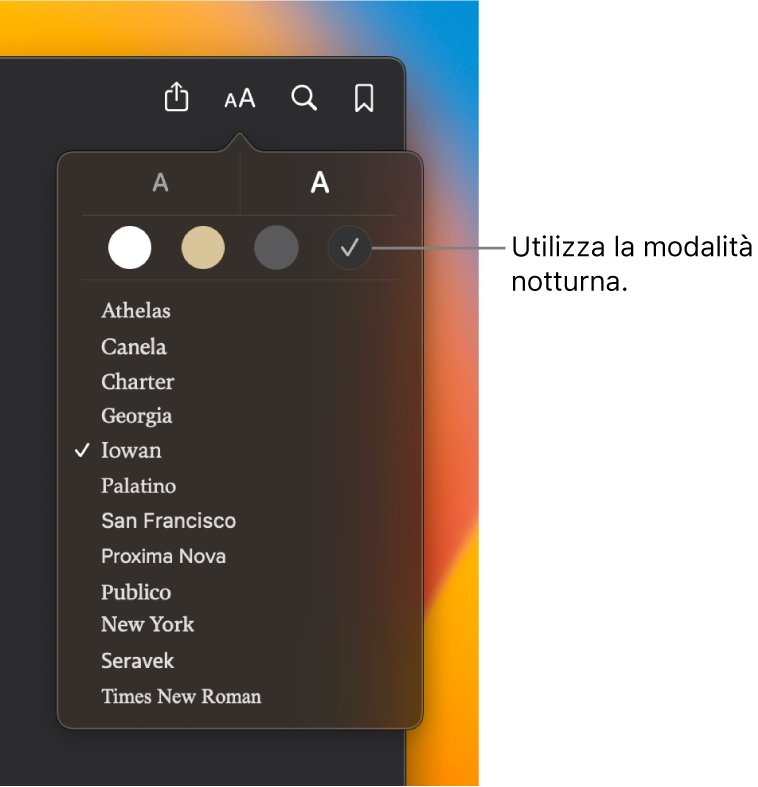
Ulteriori informazioni. Consulta il Manuale utente di Libri.